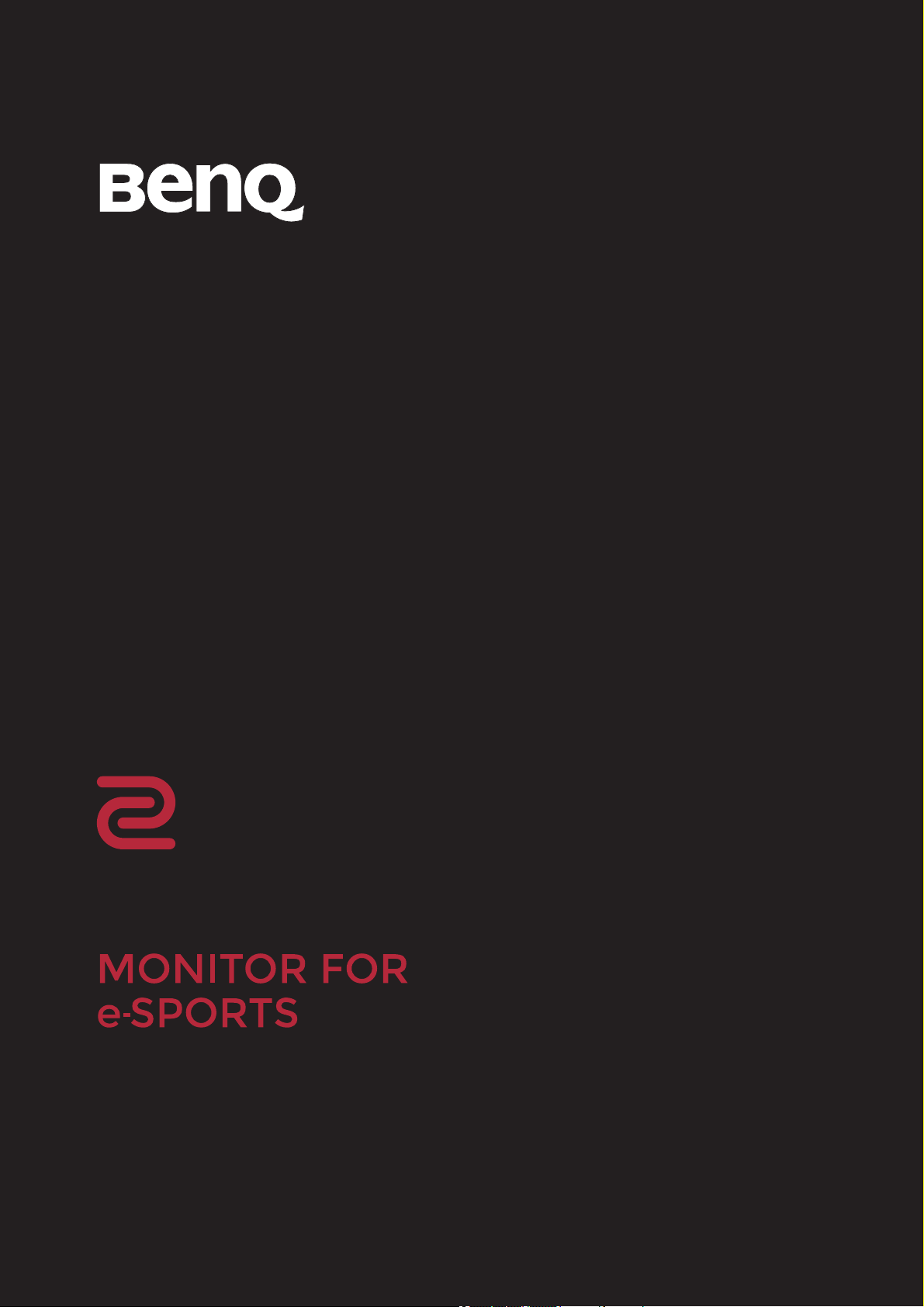
XL
Серия XL
Руководство пользователя
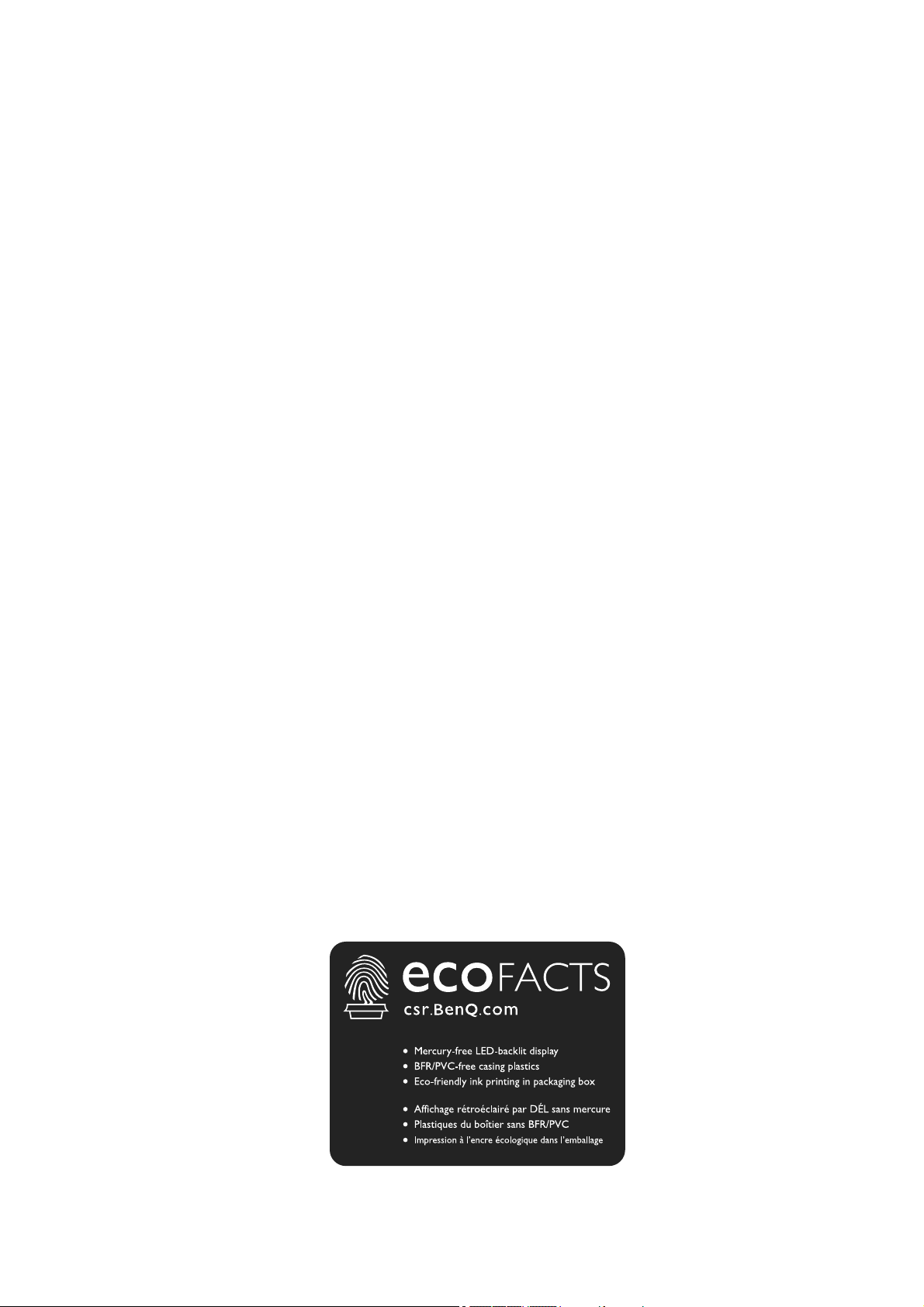
Авторское право
Copyright © 2020 by BenQ Corporation. All rights reserved. Никакая часть этой
публикации не может быть воспроизведена, передана, переписана, сохранена в
системе поиска или переведена на любой язык или компьютерный язык в любой
форме и любым способом, электронным, механическим, магнитным, оптическим,
химическим, ручным или иным без предварительного письменного разрешения
корпорации BenQ.
Ограниченная гарантия
Корпорация BenQ не дает никаких обещаний или гарантий, как явных, так и
подразумеваемых, относительно содержания данного документа, включая любые
гарантии коммерческой пригодности или соответствия любой определенной цели.
Кроме того, корпорация BenQ оставляет за собой право на периодическое
обновление и изменение данного документа без уведомления.
На результаты работы функции устранения мерцания могут повлиять внешние
факторы, такие как невысокое качество кабеля, нестабильность источника
питания, интерференция сигналов, ненадлежащее заземление и т.п. (Применимо
только к моделям с функцией устранения мерцания.)
BenQ ecoFACTS
BenQ has been dedicated to the design and development of greener product as part of
its aspiration to realize the ideal of the "Bringing Enjoyment 'N Quality to Life" corporate
vision with the ultimate goal to achieve a low-carbon society. Besides meeting
international regulatory requirement and standards pertaining to environmental
management, BenQ has spared no efforts in pushing our initiatives further to
incorporate life cycle design in the aspects of material selection, manufacturing,
packaging, transportation, using and disposal of the products. BenQ ecoFACTS label
lists key eco-friendly design highlights of each product, hoping to ensure that
consumers make informed green choices at purchase. Check out BenQ's CSR Website
at http://csr.BenQ.com/ for more details on BenQ's environmental commitments and
achievements.
2
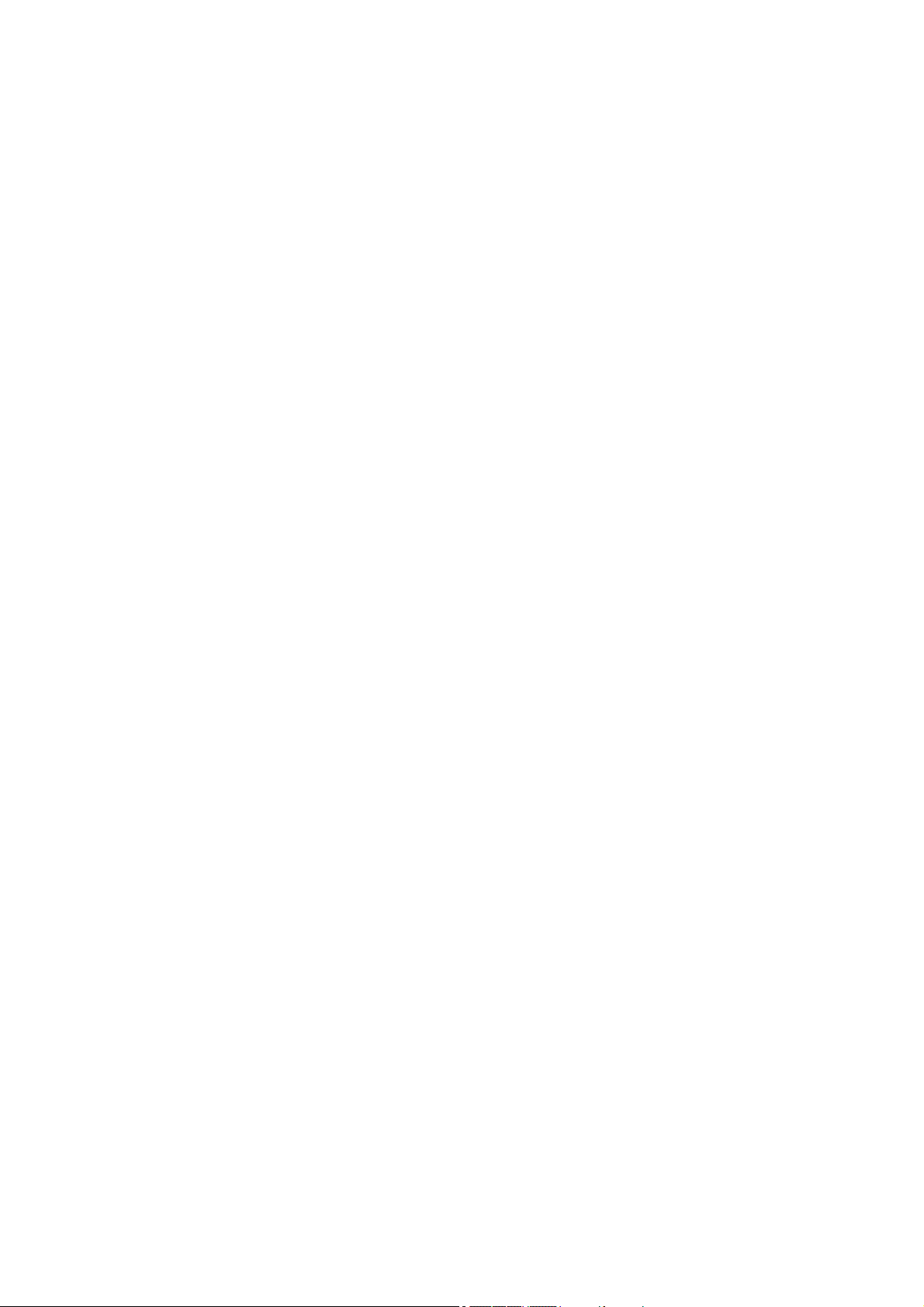
Поддержка продукта
Этот документ призван предоставить покупателям самую последнюю и точную
информацию, поэтому все его содержимое может время от времени меняться без
предварительного уведомления. Самая последняя версия этого документа и
другая информация о продукте доступны на веб-сайте. Доступные файлы зависят
от конкретной модели.
1. Подключите компьютер к Интернету.
2. Зайдите на местный веб-сайт с сайта ZOWIE.BenQ.com. Компоновка страниц
на веб-сайтах и их содержание могут быть разными для разных
регионов/стран.
• Руководство пользователя и соответствующий документ: ZOWIE.BenQ.com >
Поддержка > Загрузки и FAQ > название модели > User Manual (Руководство
пользователя)
• Драйверы: ZOWIE.BenQ.com > Поддержка > Загрузки и FAQ > название модели >
Driver (Драйвер)
• Программное обеспечение и приложения: ZOWIE.BenQ.com > Поддержка >
Загрузки и FAQ > название модели > Software (Программное обеспечение)
• (Только для стран Европейского Союза) Информация о разборке: Доступно на
странице загрузки руководства пользователя. Этот документ предоставлен в
соответствии с Регламентом Европейского Союза (EU) 2019/2021 для ремонта или
вторичной переработки вашего продукта. Для обслуживания в течение гарантийного
срока всегда обращайтесь в местный сервисный центр. Для ремонта продукта с
истекшим сроком гарантии советуем обратиться к специалисту по техническому
обслуживанию и приобрести детали для ремонта у компании BenQ для обеспечения
совместимости. Не разбирайте продукт, если не знаете, к каким последствиям это
может привести. Если не сможете найти информацию о порядке разборки вашего
продукта, то обратитесь за помощью в местный сервисный центр.
Регистрационный номер EPREL:
XL2740: 343950
XL2746S: 343951
3
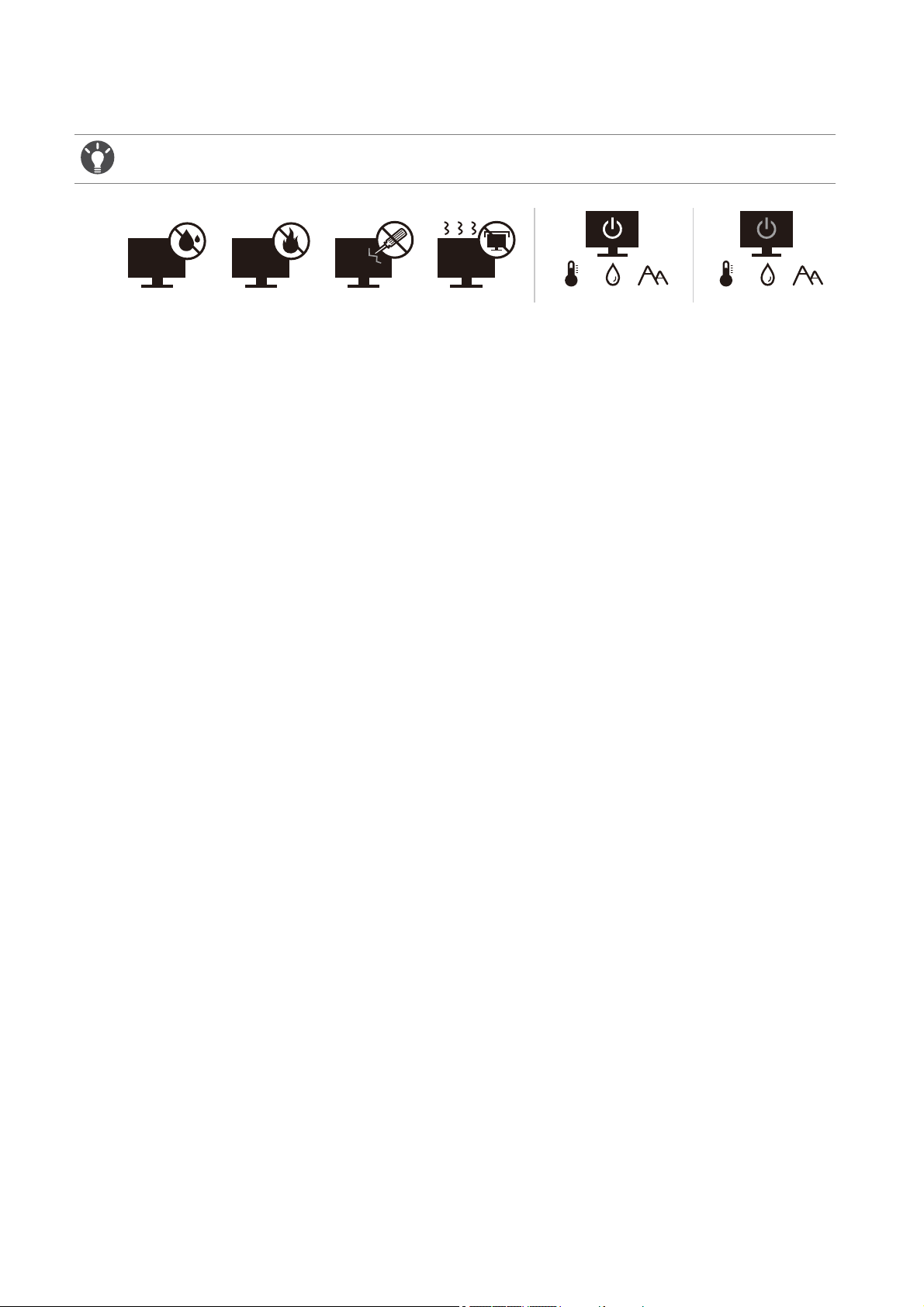
Безопасность электропитания
10-90% 0-3000m0-40°C 10-60% 0-12000m-20-60°C
Для обеспечения долгого срока службы и оптимальной работы вашего монитора соблюдайте эти
инструкции по технике безопасности.
• Для отключения электропитания данного устройства необходимо вытащить
вилку шнура питания из сетевой розетки.
• Отключение данного оборудования от сети осуществляется отсоединением
шнура питания. Поэтому электрическая розетка должна быть расположена
рядом с оборудованием, а доступ к ней должен быть свободен.
• Для питания изделия необходимо использовать источник, характеристики
которого соответствуют указанным на этикетке. Если вы не знаете, какое
напряжение используется в местной электросети, то обратитесь за справкой к
своему продавцу или в местную электрокомпанию.
• Оборудование Класса I Типа A следует подключать к розетке сетевого
электропитания с защитным заземляющим контактом.
• Следует использовать одобренный (или с лучшими характеристиками) шнур
питания H03VV-F или H05VV-F, 2G или 3G, сечение 0,75 мм2.
• Используйте только шнур питания, предоставленный компанией BenQ.
Запрещается использовать поврежденный или изношенный шнур питания.
• (Если в комплект поставки входит пульт ДУ) ИСПОЛЬЗОВАНИЕ БАТАРЕЙКИ
НЕВЕРНОГО ТИПА ДЛЯ ЗАМЕНЫ МОЖЕТ ПРИВЕСТИ К ВЗРЫВУ.
УТИЛИЗИРУЙТЕ ИСПОЛЬЗОВАННЫЕ БАТАРЕИ В СООТВЕТСТВИИ С
ИНСТРУКЦИЯМИ.
Для моделей с адаптером:
• Применяйте только адаптер питания, входящий в комплект поставки вашего
ЖК-монитора. Использование адаптера питания другого типа приведет к
нарушению работоспособности и/или опасной ситуации.
• Обеспечьте достаточную вентиляцию вокруг адаптера питания, подключенного
для питания устройства или зарядки аккумулятора. Чтобы не уменьшить
воздушное охлаждение, не накрывайте адаптер питания бумагой или другими
предметами. Перед использованием выньте адаптер питания из чехла.
• Подключайте адаптер питания к надлежащему источнику питания.
• Не пытайтесь самостоятельно проводить обслуживание адаптера питания. У
него внутри нет деталей, которые нужно обслуживать. Замените устройство в
случае его повреждения или попадания в условия повышенной влажности.
4
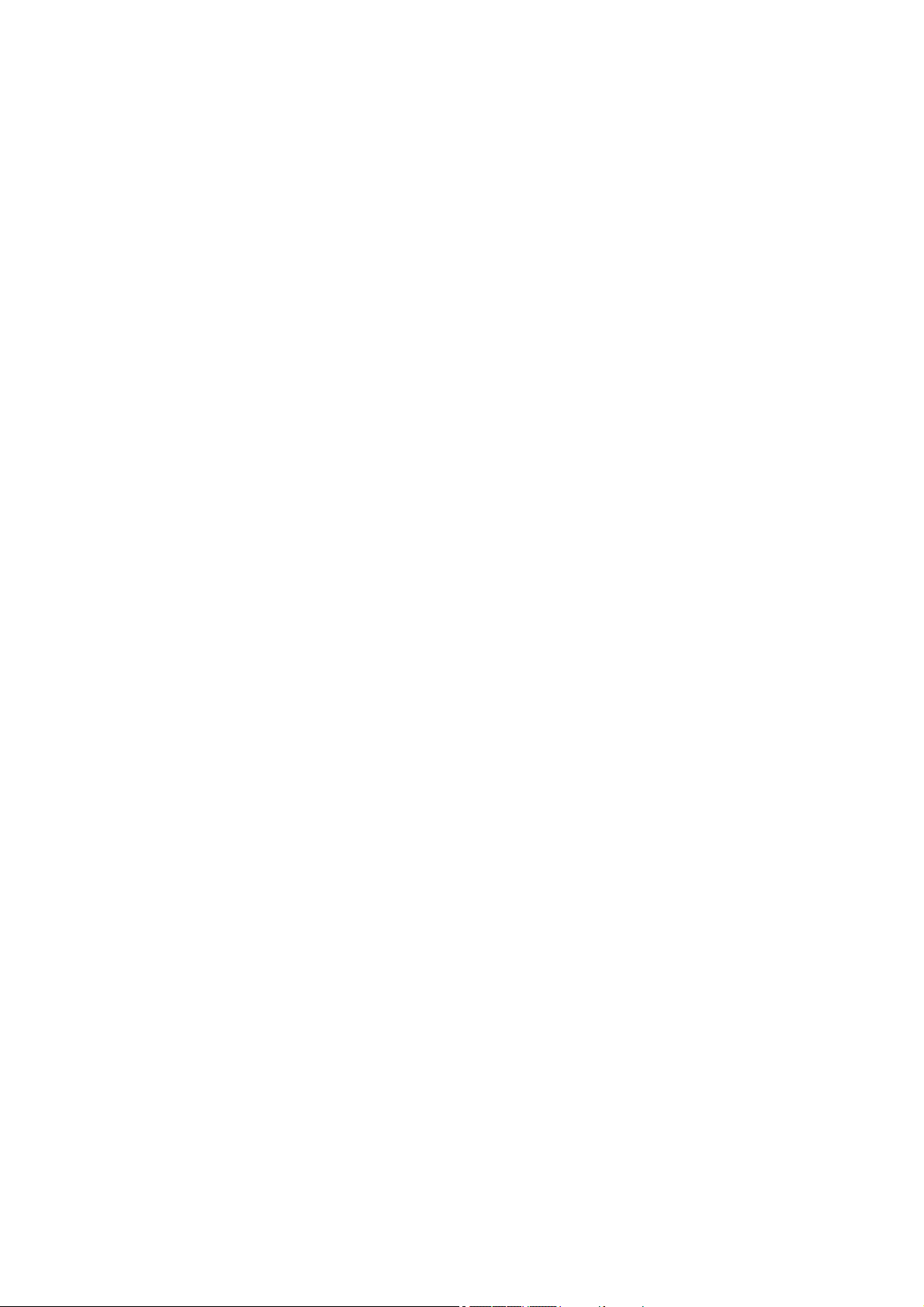
Уход и чистка
• Не кладите монитор лицевой стороной вниз на пол или на стол, не подстелив
подходящий мягкий материал. В противном случае на поверхности панели могут
появиться царапины.
• Перед эксплуатацией оборудование следует прикрепить к конструкции здания.
• (Для моделей, рассчитанных на настенное или потолочное крепление)
• Установите монитор и комплект для его крепления на стену с плоской поверхностью.
• Убедитесь, что материал стены и стандартный кронштейн настенного крепления
(покупается отдельно) имеют достаточную прочность, чтобы выдержать массу
монитора.
• Выключите ЖК-монитор и питание и только после этого отсоединяйте кабели.
• Перед чисткой данного изделия всегда отключайте его от розетки
электропитания. Для чистки поверхности экрана ЖК-монитора используйте
мягкую безворсовую ткань. Не применяйте никакие жидкости, аэрозоли или
средства для очистки стекол.
• Прорези и отверстия на задней и верхней панелях корпуса предназначены для
вентиляции. Не закрывайте и не загораживайте эти прорези и отверстия. Никогда
не устанавливайте монитор рядом с нагревательными приборами и другими
источниками тепла, а также в элементы мебели, если в них не обеспечивается
надлежащая вентиляция.
• Не кладите тяжелые предметы на монитор, чтобы не повредить его и
предотвратить телесные повреждения.
• Сохраните коробку и упаковку, чтобы использовать их в будущем для перевозки
монитора.
• На этикетке устройства просмотрите данные о номинальной мощности, дату
изготовления и идентификационные знаки.
Обслуживание
• Не пытайтесь проводить обслуживание изделия самостоятельно, так как
открытие или снятие панелей корпуса может подвергнуть вас опасности
прикосновения к точкам с опасным для жизни напряжением или причинения
иных травм. В любом из упомянутых выше случаев неправильного
использования устройства или обращения с ним, рекомендуем Вам обратиться в
ближайший Авторизованный Сервисный центр из списка на нашем сайте -
http://www.benq.ru/support/call_us/
• За дополнительной поддержкой обратитесь к продавцу или перейдите на
местный веб-сайт с сайта ZOWIE.BenQ.com.
Внимание!
• Расстояние от глаз до монитора должно составлять примерно 50-70 см
(20 ~ 28 дюймов).
5
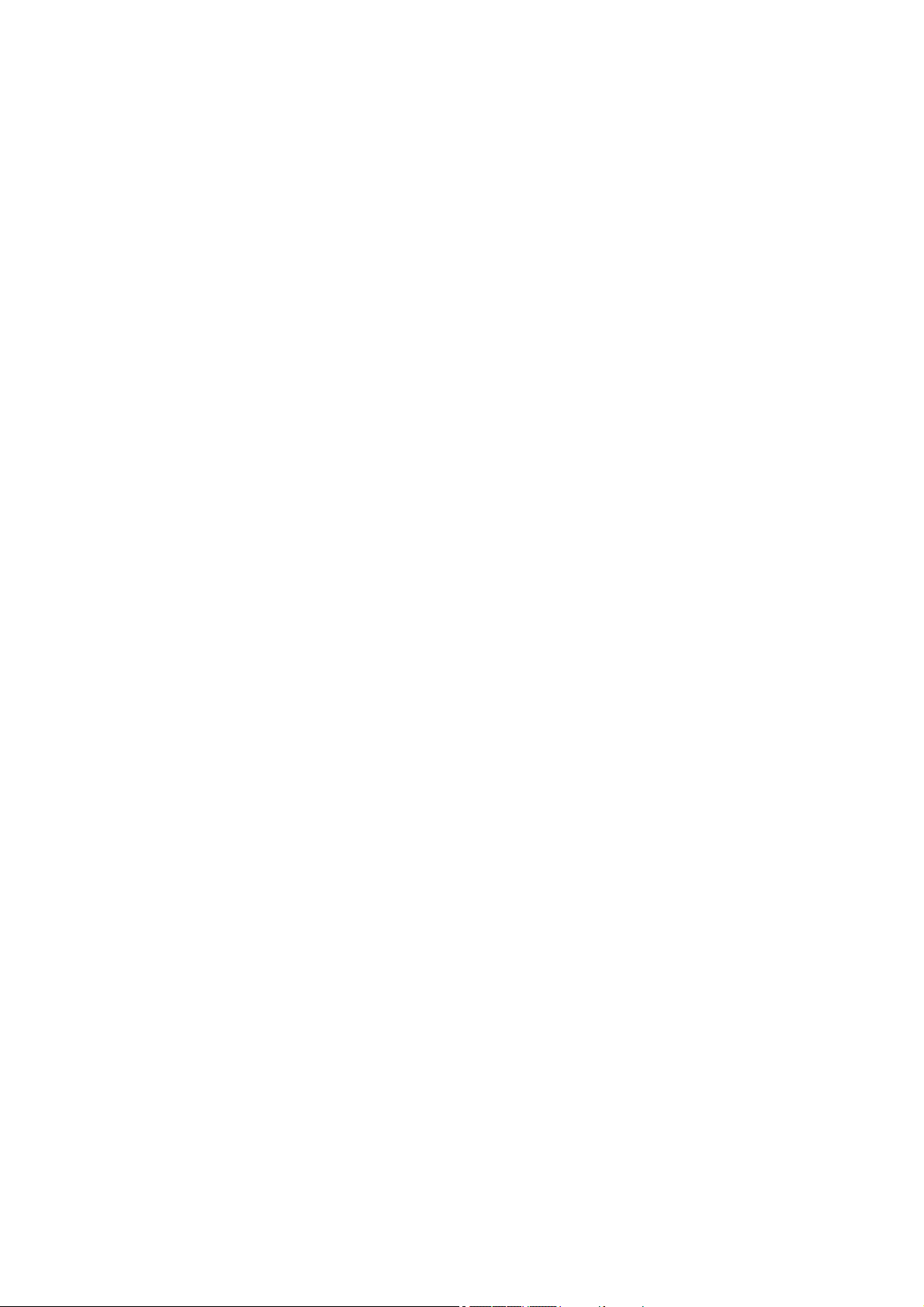
• Долгая работа за монитором вызывает зрительное утомление и может ухудшить
зрение. Давайте глазам отдохнуть, делая перерывы по 5~10 минут через каждый
час работы.
• Чтобы уменьшить напряжение глаз, фокусируйте взгляд на предметах вдали.
• Часто моргайте и делайте упражнения для глаз, это помогает глазам не
подсыхать.
6
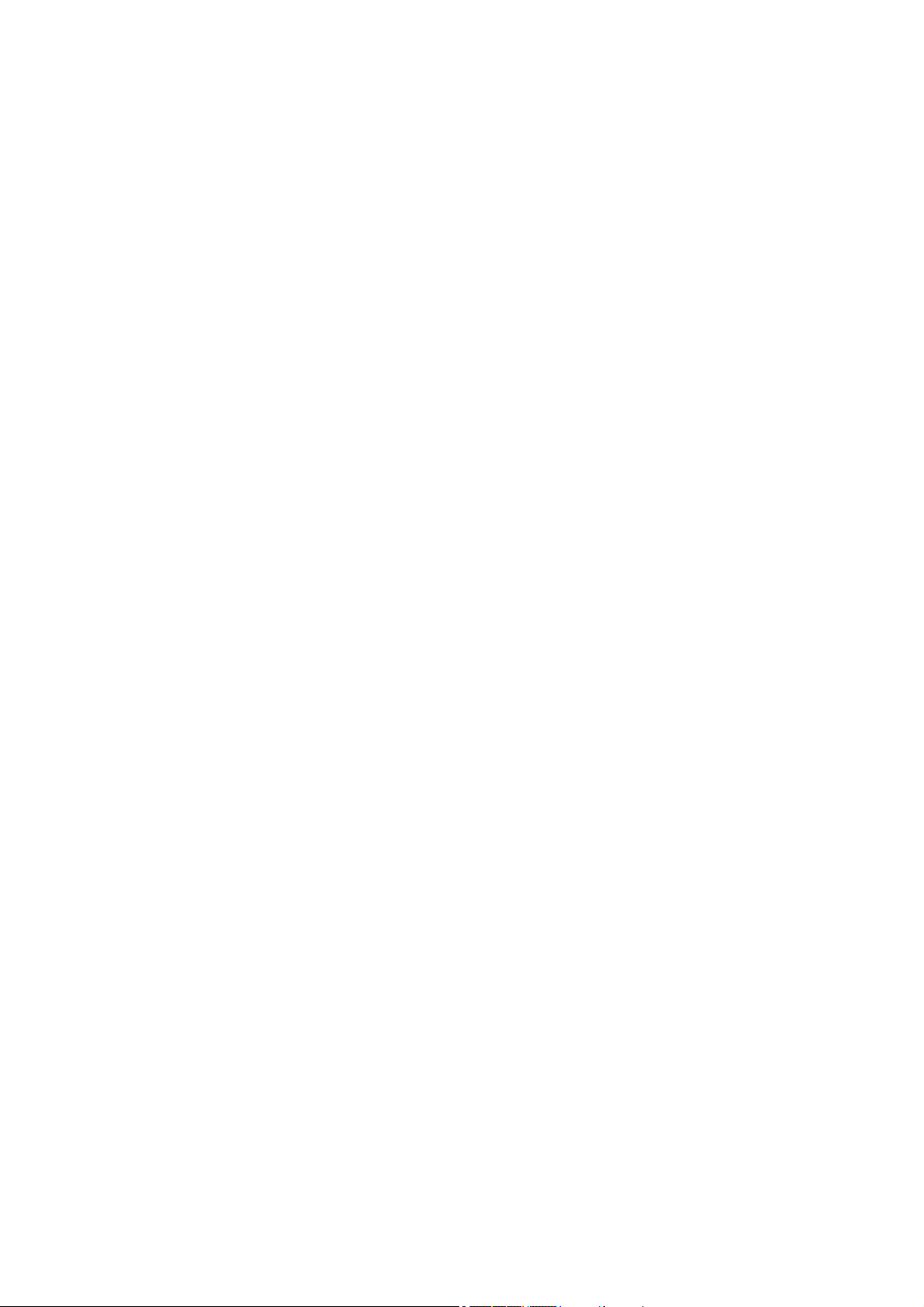
Содержание
Авторское право ............................................................................................2
Ограниченная гарантия ................................................................................2
Поддержка продукта .....................................................................................3
Безопасность электропитания .....................................................................4
Начало работы .............................................................................................. 9
Начальные сведения о мониторе .............................................................. 11
Вид спереди............................................................................................................. 11
Вид сзади................................................................................................................. 11
Входные и выходные разъемы .............................................................................. 12
Подключение ...........................................................................................................14
Установка аппаратного обеспечения монитора .......................................15
Отсоединение подставки и основания ..................................................................22
Регулировка высоты монитора ..............................................................................24
Регулировка угла обзора........................................................................................ 25
Поворот монитора ................................................................................................... 26
Установка экрана (антибликового козырька) ........................................................ 28
Использование комплекта для установки монитора ............................................ 30
Максимально эффективная работа с монитором BenQ .......................... 32
Загрузка файлов драйвера для ЖК-монитора из Интернета.............................. 32
Установка драйвера монитора на новом компьютере ......................................... 33
Обновление драйвера при замене старого монитора ......................................... 34
Порядок установки в системах с Windows 10 .......................................................35
Порядок установки в системах с Windows 8 (8.1) ................................................. 36
Порядок установки в системах с Windows 7 .........................................................37
Порядок регулировки параметров монитора ............................................ 38
Панель управления................................................................................................. 38
S Switch ....................................................................................................................39
Основные операции с меню................................................................................... 41
Первоначальная настройка для игр при частоте 144 Гц / 240 Гц ....................... 43
Настройка "горячих" клавиш .................................................................................. 45
Настройка функции "Динамическая точность" (только определенные модели) 45
Настройка вашего собственного игрового режима .............................................. 45
Хранение игровых настроек в минипульте S Switch ............................................ 46
Регулировка режима отображения........................................................................ 47
Интеллектуальный масштаб .................................................................................. 47
Мгновенный режим ................................................................................................. 47
Активация соответствующей стандарту VESA функции "Адаптивная
синхронизация" для DisplayPort (только для модели XL2540 / XL2740 /
XL2546S / XL2746S) ................................................................................................ 48
Включение цветового зрения для слабовидящих (Снижение цветовой
чувствительности) (только определенные модели)............................................. 48
7
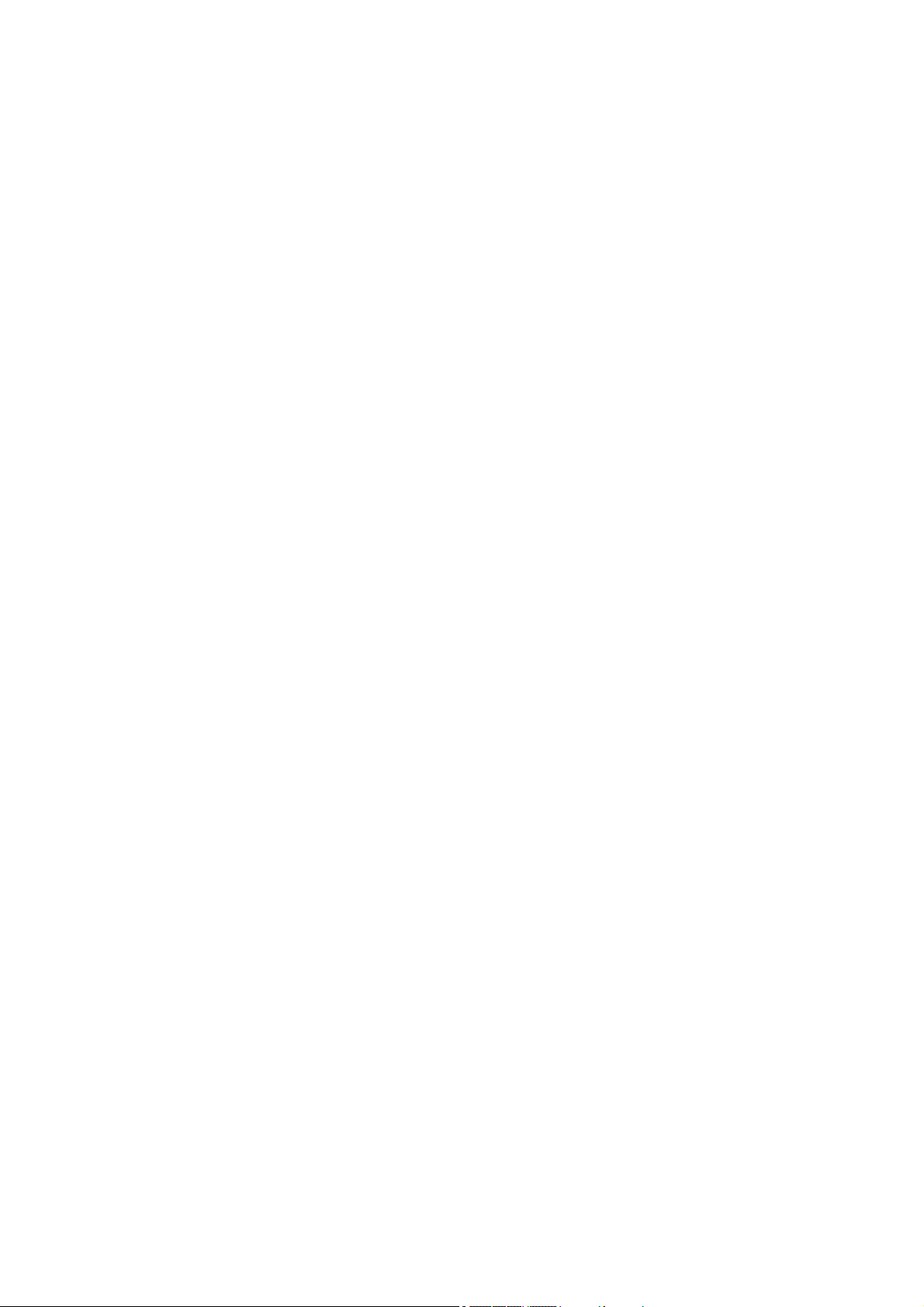
Перемещение по главному меню .............................................................. 49
Меню "Настр. для игр" ............................................................................................50
Меню "Изображение" ..............................................................................................52
Меню "Дисплей" ...................................................................................................... 56
Меню "Система" ......................................................................................................60
Устранение неполадок ................................................................................65
Часто задаваемые вопросы ................................................................................... 65
Нужна дополнительная помощь? .......................................................................... 67
8
1/18/21
Z-XL40-EM-V2
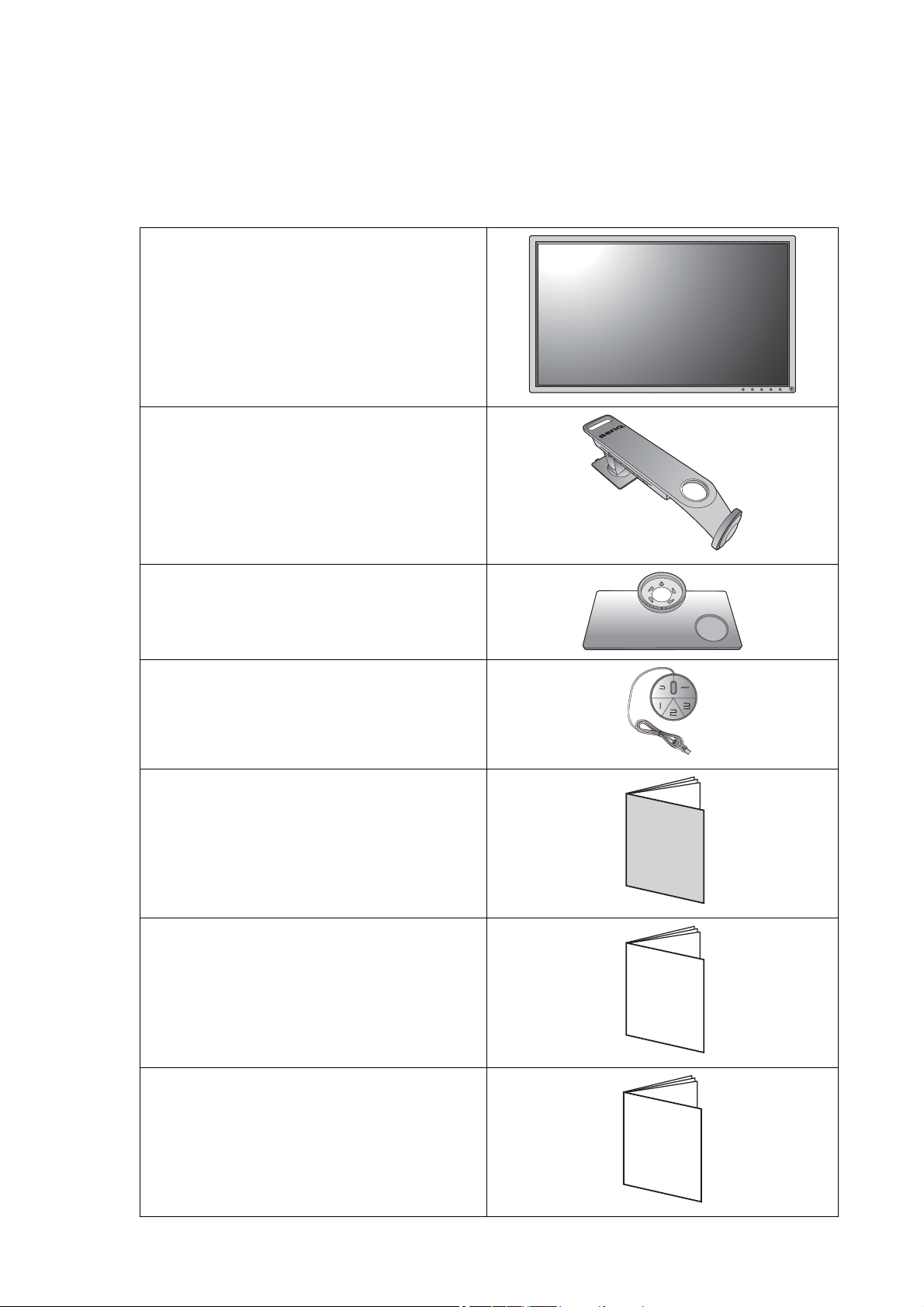
Начало работы
Safety
Instructions
Распаковывая устройство, убедитесь в наличии перечисленных ниже
компонентов. Если какие-либо компоненты отсутствуют или повреждены, то
немедленно обратитесь к продавцу для замены.
ЖК-монитор BenQ
Подставка монитора
Основание монитора
S Switch (Swift Switch)
Краткое руководство
Важные инструкции по обеспечению
безопасности
Заявления о соответствии
нормативным требованиям
Regulatory
Statements
9 Начало работы
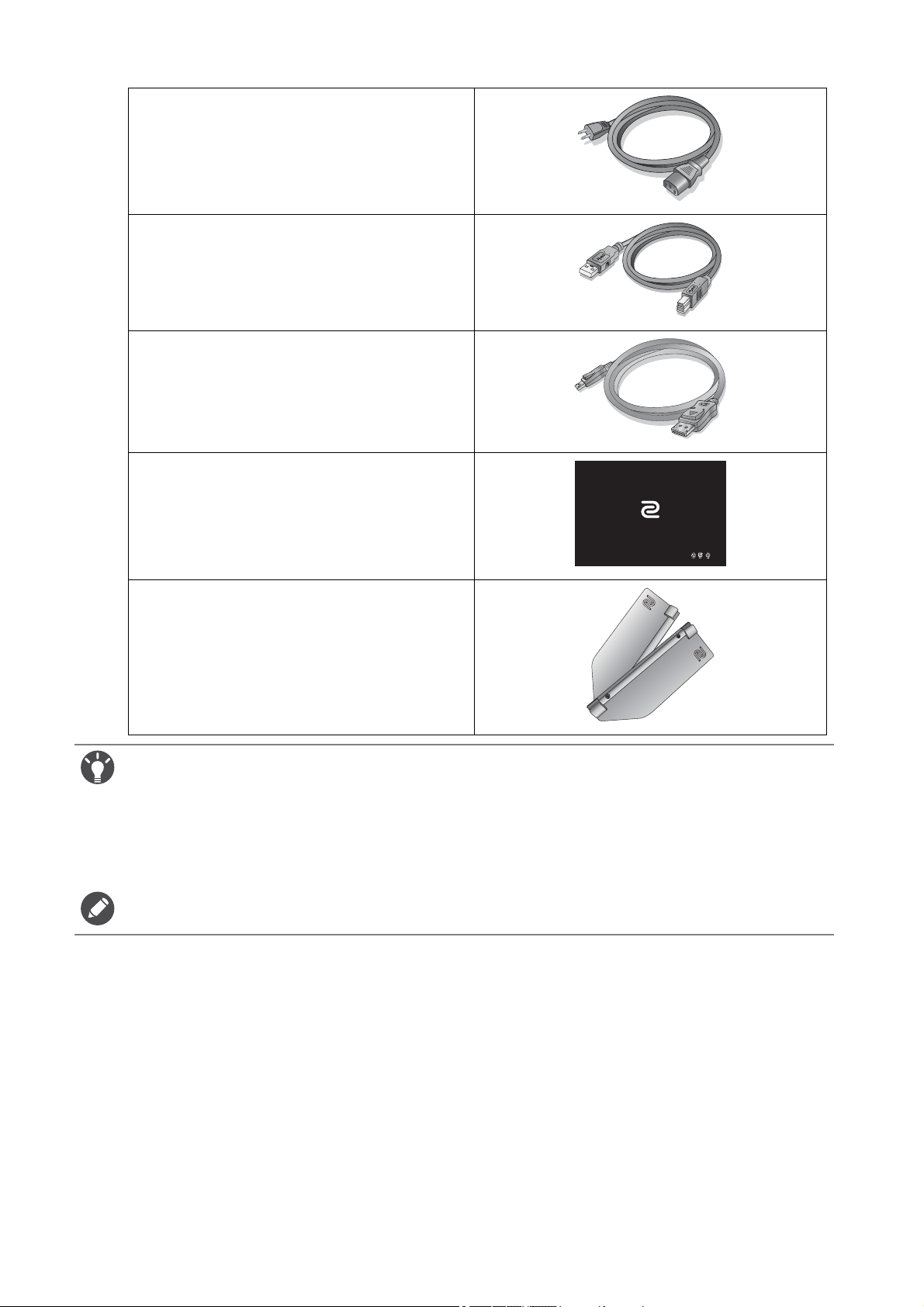
Шнур питания
(Показанное здесь изображение
может отличаться от изображения
модели, поставляемой в вашу страну.)
Кабель USB
Видеокабель: DP
Пылезащитный чехол
Экран (антибликовый козырек)
• Доступные принадлежности и показанные здесь изображения могут отличаться от
фактического содержимого и продукта, поставляемых в вашу страну. Содержимое комплекта
может быть изменено без предварительного уведомления. Кабели, не входящие в комплект
поставки вашего устройства, можно купить отдельно.
• Сохраните коробку и упаковку, чтобы использовать их в будущем для перевозки монитора.
Формованная прокладка из пенопласта идеально подходит для защиты монитора при
транспортировке.
Храните устройство и принадлежности в месте, недоступном для детей.
10 Начало работы
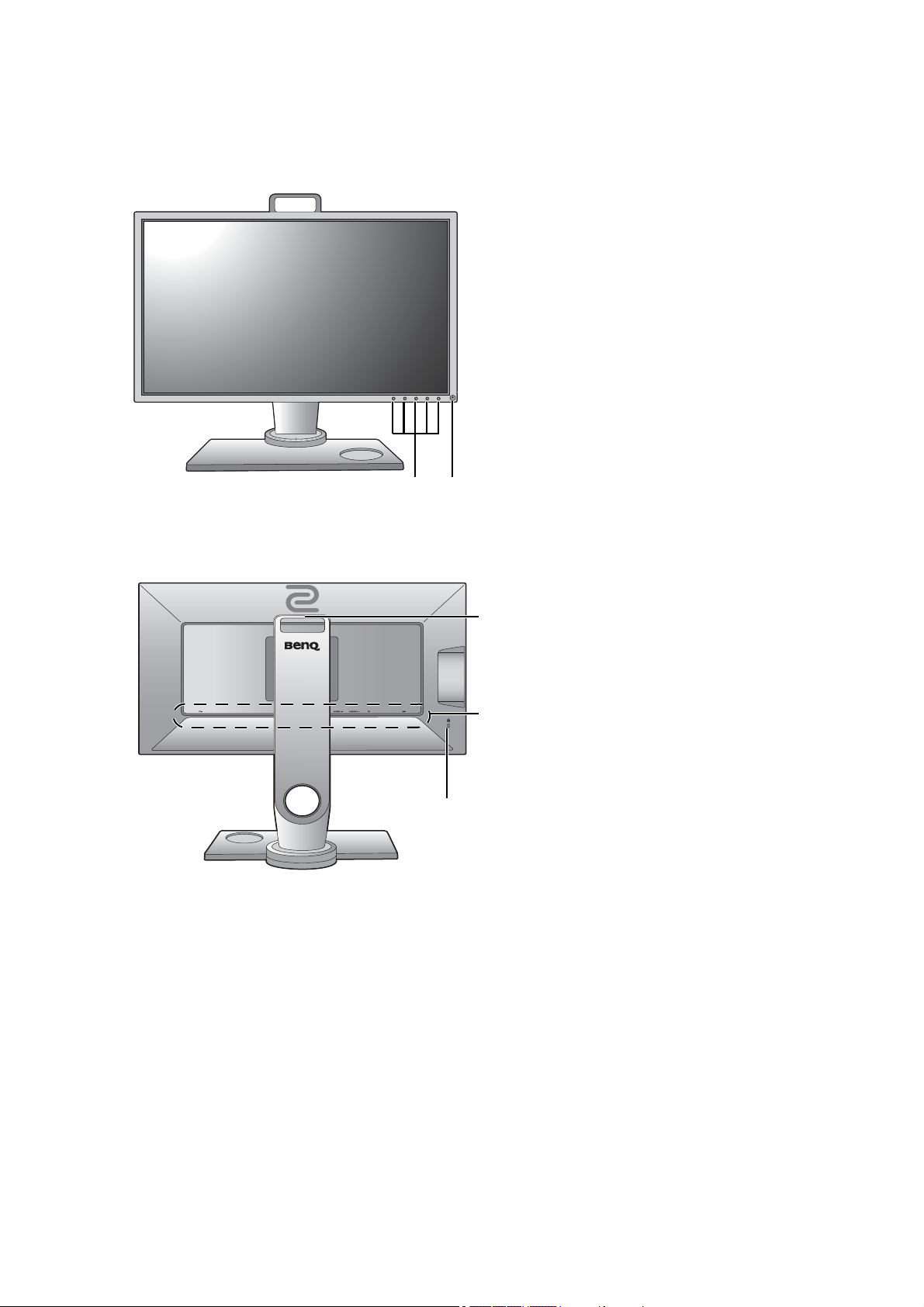
Начальные сведения о мониторе
12
3
5
4
Вид спереди
1. Кнопки управления
2. Кнопка питания
Вид сзади
3. Ручка
4. Входные и выходные
разъемы (в зависимости от
модели, см. раздел
"Входные и выходные
разъемы" на стр. 12)
5. Гнездо замка типа
Kensington
11 Начальные сведения о мониторе
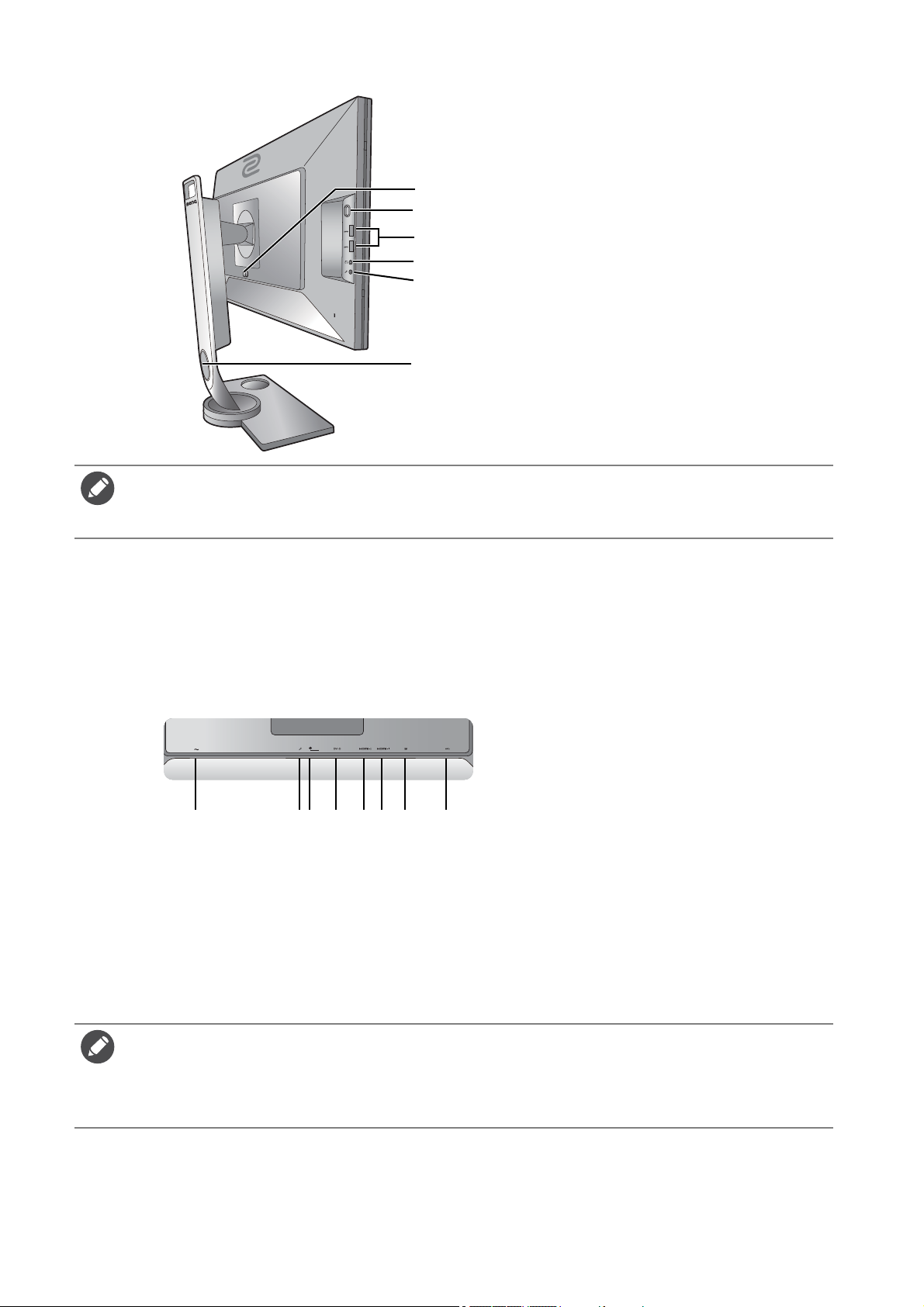
6. Кнопка разъединения
8
9
6
7
10
11
1234578
6
крепления VESA
7. Крюк для наушников
8. 2 разъема USB (выходные
разъемы для подключения
USB-устройств)
9. Гнездо наушников
10. Гнездо микрофона
11. Отверстие для укладки
кабелей
• Реальная схема может отличаться от показанной в зависимости от модели.
• Показанное здесь изображение может отличаться от изображения модели, поставляемой в
вашу страну.
Входные и выходные разъемы
Входные и выходные разъемы могут быть разными в зависимости от купленной
вами модели. Подробности см. в разделе технические характеристики на
веб-сайте.
1. Входное гнездо шнура питания
перем. тока
2. Гнездо микрофонного входа
3. Разъем S Switch
4. Разъем DVI-D (*)
5. Разъем HDMI-2 (1.4) (*)
(для XL2536) Разъем HDMI-2
(2.0) (*)
6. Разъем HDMI-1 (2.0) (*)
7. Разъем DisplayPort (*)
8. Разъем USB (входной разъем
для подключения к ПК)
• *: Дополнительные сведения см. в разделе "Максимальное разрешение, поддерживаемое
каждым разъемом" на стр. 13.
• HDMI-1 (2.0) работает только с совместимыми видеокартами и устройствами.
При подключении сигнала с выходного разъема стандарта HDMI 1.4 к входному разъему
стандарта HDMI-1 (2.0) может возникнуть проблема несовместимости.
12 Начальные сведения о мониторе

Максимальное разрешение, поддерживаемое каждым
разъемом
XL2540 / XL2546 /
Входной разъем XL2536
HDMI 1.4 --- 1920x1080@120Hz
HDMI 2.0 1920x1080@144Hz 1920x1080@240Hz
DP 1920x1080@144Hz 1920x1080@240Hz
DVI 1920x1080@144Hz 1920x1080@144Hz
XL2546S / XL2740 /
XL2746S
13 Начальные сведения о мониторе
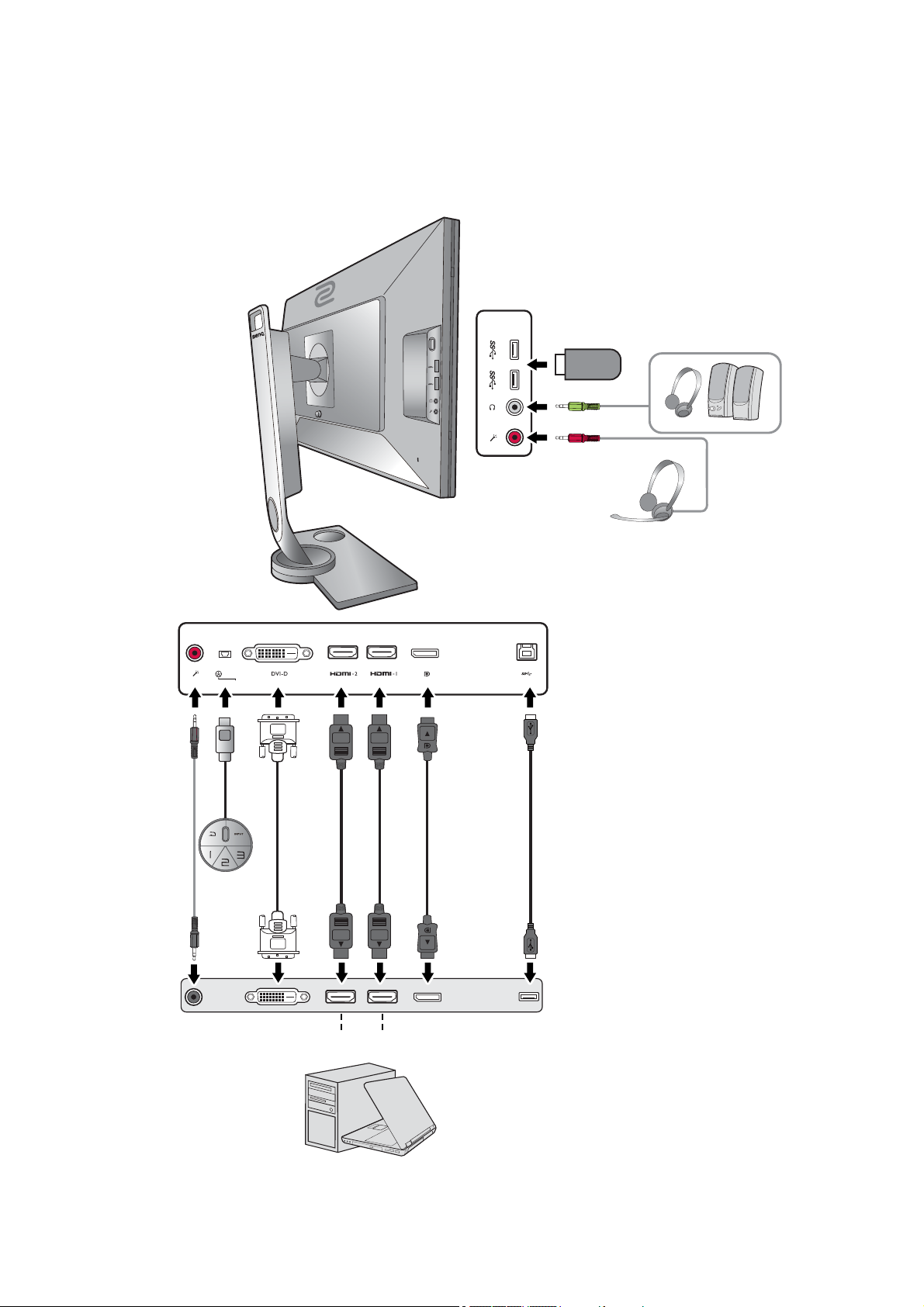
Подключение
HDMI 2.0HDMI 1.4 /
HDMI 2.0 (XL2536)
Следующие схемы подключения показаны только для примера. Кабели, не
входящие в комплект поставки вашего устройства, можно купить отдельно.
Подробное описание способов подключения см. на стр. 17 - 19.
14 Начальные сведения о мониторе
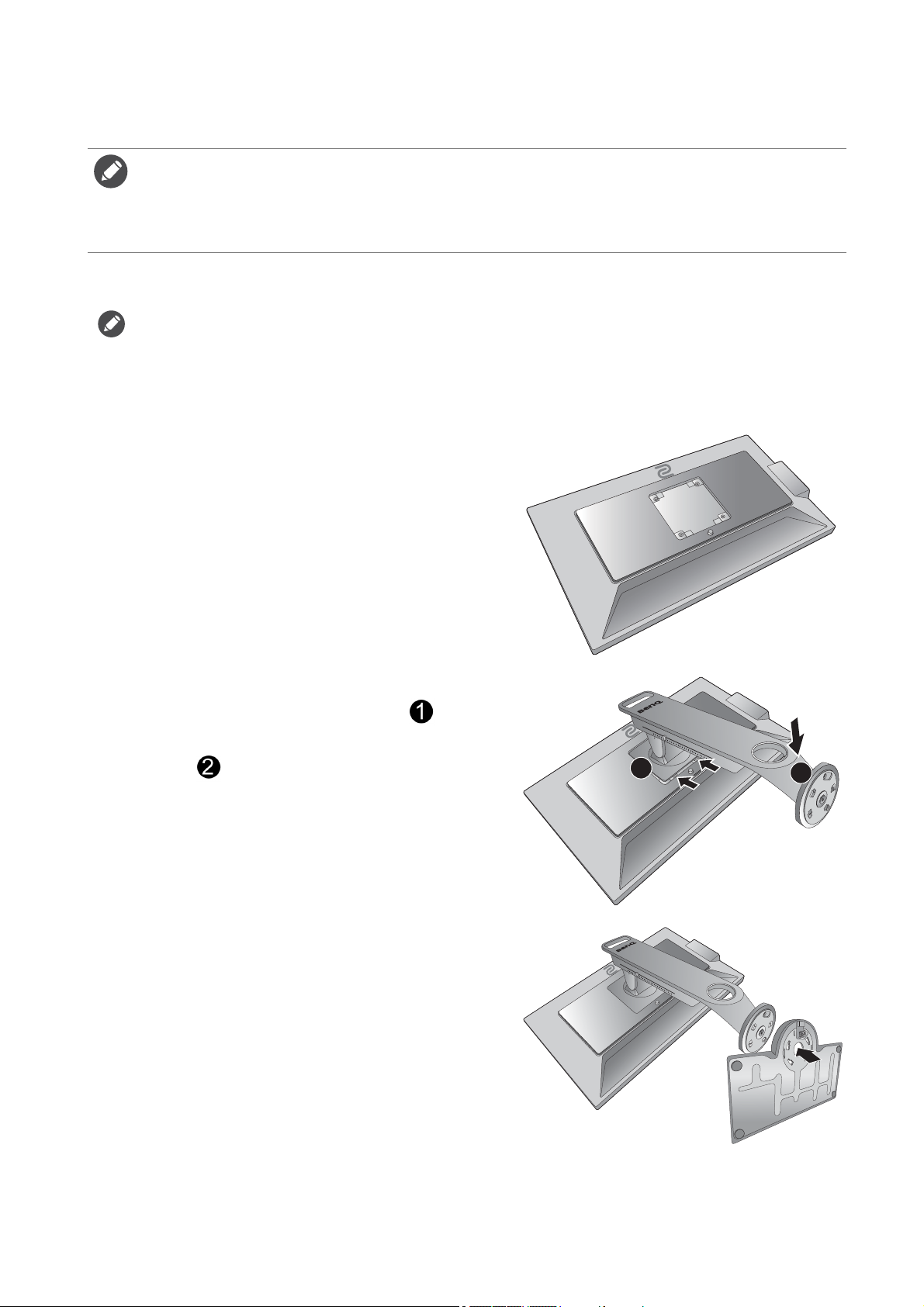
Установка аппаратного обеспечения монитора
2
1
Open
Open
Lock
Lock
• Если ваш компьютер включен, то перед тем, как продолжить, выключите его.
Не подсоединяйте кабели к монитору и не включайте его, пока не получите соответствующих
указаний.
• Следующие рисунки показаны только для примера. Входные и выходные гнезда и их
положение могут быть разными в зависимости от купленной модели.
1. Подсоедините основание монитора.
Соблюдайте осторожность, чтобы не повредить монитор. Не кладите монитор экраном вниз на
поверхность, на которой находятся еще какие-либо предметы, например, степлер или мышь,
которые могут поцарапать стекло или повредить ЖК-подложку, из-за чего гарантия на ваш
монитор станет недействительной. Положив монитор на стол, больше не двигайте его во
избежание появления царапин или повреждения корпуса и органов управления.
На рабочем столе освободите место и
постелите что-нибудь мягкое, например,
упаковочный материал из коробки
монитора, чтобы не повредить монитор и
экран.
Положите монитор экраном вниз на ровную
чистую поверхность, застеленную мягким
материалом.
Совместите кронштейн подставки с
монитором и затем сдвиньте их ( ), чтобы
они со щелчком вошли в зацепление друг с
другом ( ).
Совместите край кронштейна с гнездом в
основании подставки. Обязательно
совместите стрелку на конце подставки со
стрелкой на основании монитора.
15 Установка аппаратного обеспечения монитора
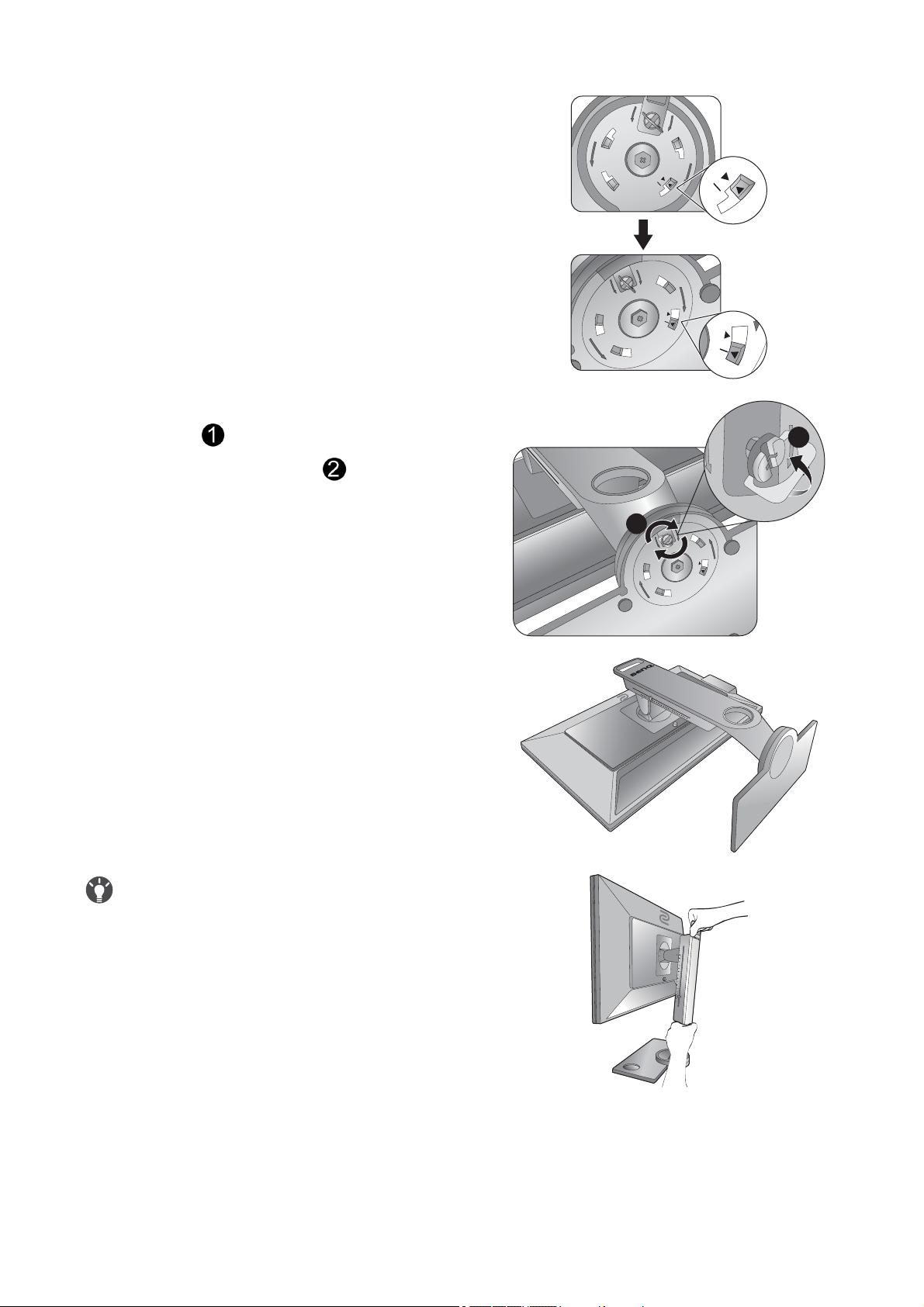
Поворачивайте основание против часовой
Open
Open
Lock
L
ock
Open
Open
Lock
Lock
Lock
Lock
Open
Open
Lock
Lock
Lock
1
2
стрелки до упора.
Поднимите крышку винта с накатанной
головкой ( ) и затяните винт с накатанной
головкой, как показано ( ). Затем
установите крышку на место.
Осторожно положите подставку и
основание.
Осторожно попытайтесь отсоединить
подставку от основания, чтобы убедиться в
надежности зацепления.
Осторожно поднимите монитор,
переверните его и установите его на
подставку на плоской ровной поверхности.
Чтобы перенести монитор, нужно держать его за
одновременно ручку и за низ основания подставки,
как показано. Монитор можно защитить при помощи
прилагаемого пылезащитного чехла.
16 Установка аппаратного обеспечения монитора
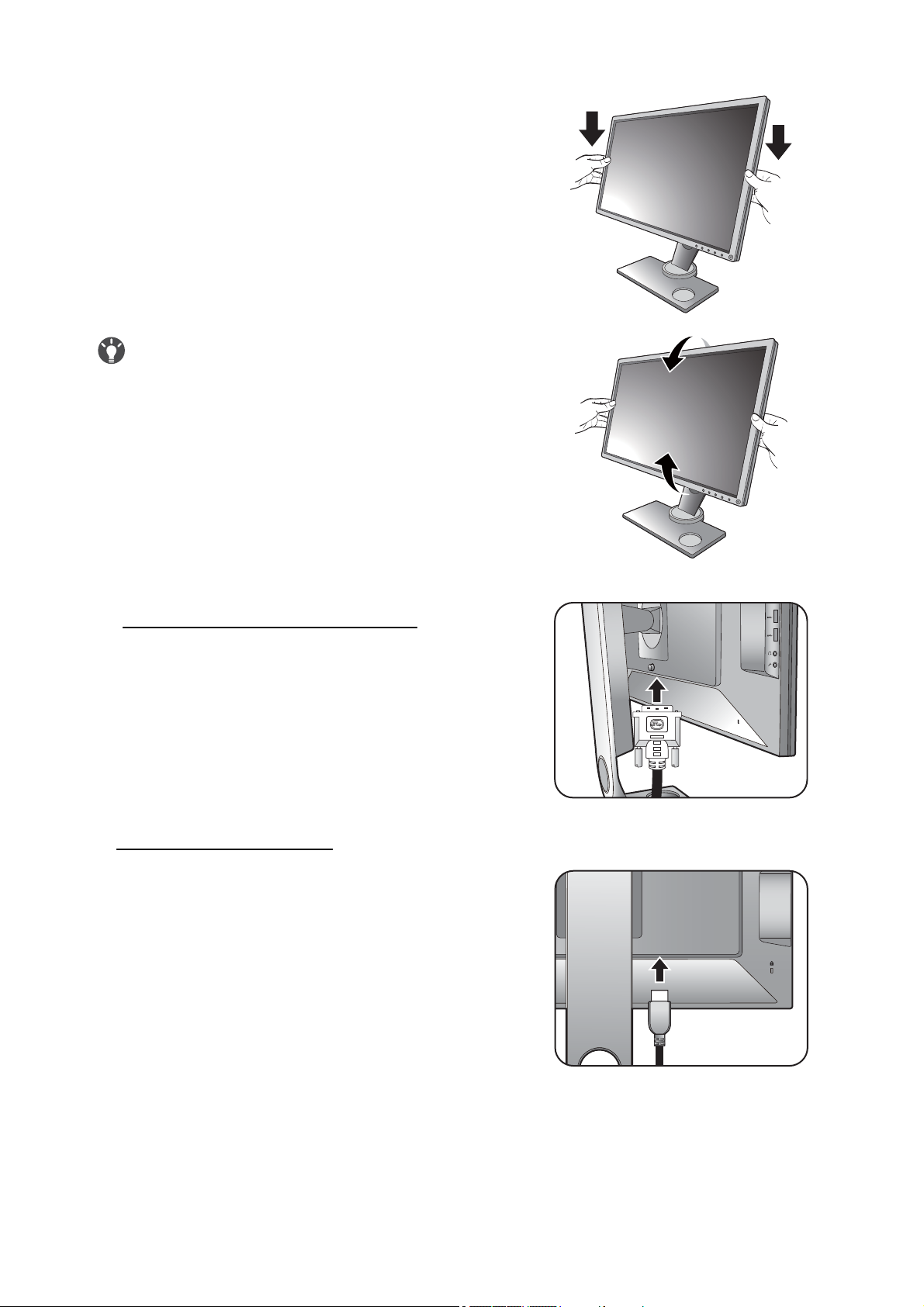
Возможно, вы захотите отрегулировать
Или
высоту подставки монитора.
Дополнительные сведения см. в разделе
"Регулировка высоты монитора" на стр. 24.
Установите монитор под таким углом, чтобы свести
к минимуму нежелательное отражение от других
источников освещения.
2. Подключите видеокабель от ПК.
Подключение кабеля DVI-D Dual Link
Один конец кабеля DVI-D Dual Link
подсоедините к видеоразъему монитора.
Другой конец кабеля (с ферритовым
фильтром) подсоедините к видеоразъему
компьютера.
Заверните фиксирующие винты на
разъемах во избежание случайной
расстыковки во время работы.
Подключение кабеля HDMI
Подключите штекер кабеля HDMI к разъему
HDMI на мониторе. Подключите штекер на
другом конце кабеля к разъему HDMI
устройства цифрового выхода.
Либо
17 Установка аппаратного обеспечения монитора
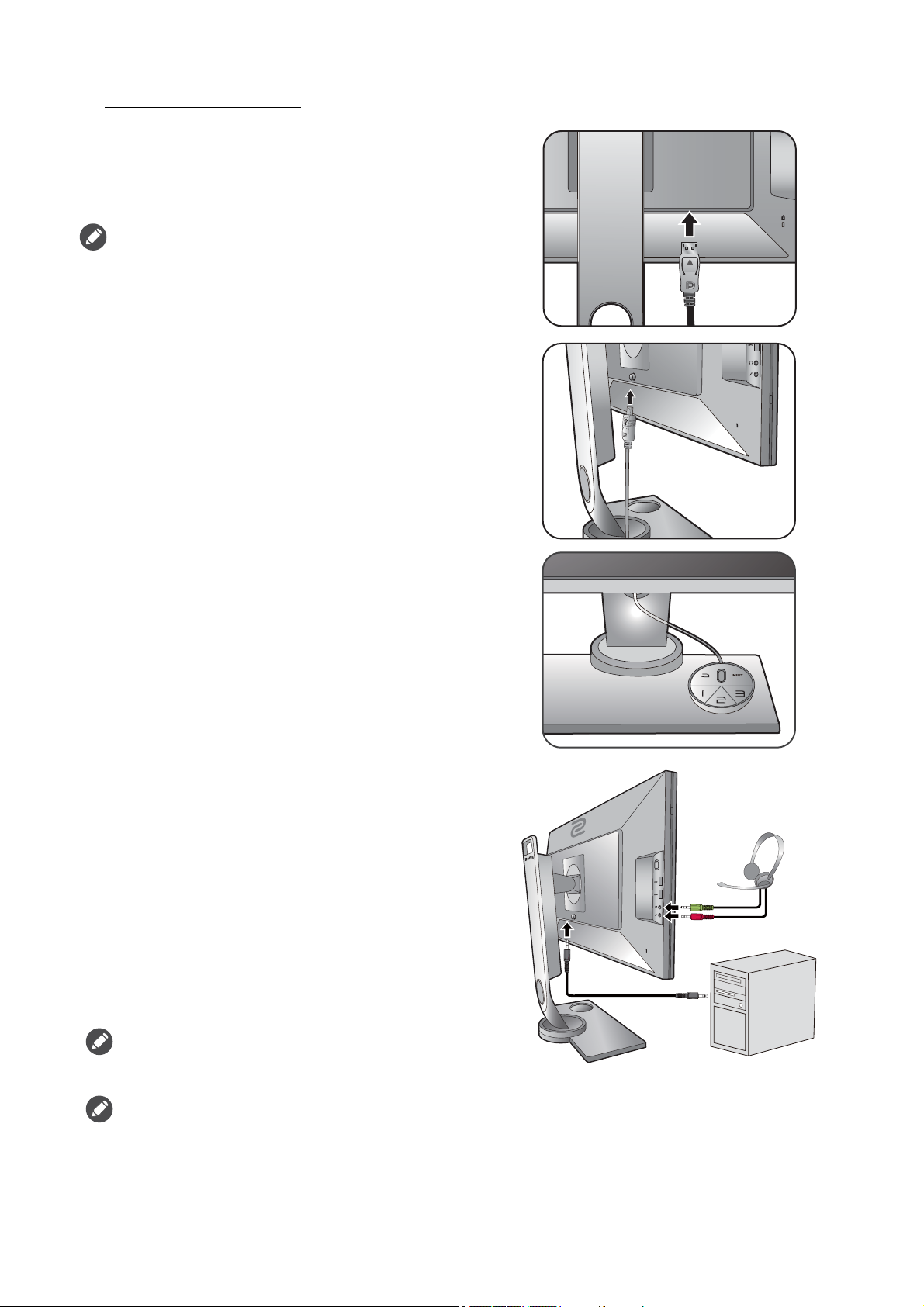
Подключение кабеля DP
Или
Один конец кабеля с разъемом DP
подсоедините к видеоразъему монитора.
Другой конец кабеля подсоедините к
видеоразъему компьютера.
Показанные справа прилагаемый видеокабель и
разъем могут отличаться от реальных в зависимости
от модели монитора, поставляемого в вашу страну.
3. Подключите минипульт S Switch к
монитору.
Подключите минипульт S Switch к гнезду
S Switch на задней стенке монитора. Затем
положите минипульт S Switch на основание
монитора.
4. Подключите гарнитуру.
Подключите штекер кабеля наушников
гарнитуры к гнезду наушников с левой
стороны монитора.
Подключите звуковой кабель от ПК к
монитору (к гнезду микрофонного входа на
задней стенке). Затем штекер
микрофонного кабеля гарнитуры
подключите к гнезду микрофона с левой
стороны монитора.
Гнезда наушников работают только тогда, когда
источником звука является HDMI или DisplayPort.
Звук может не выводиться через гнездо наушников
при определенном разрешении (2560 x 1440,
144 Гц) из-за ограничений по графике в некоторых
видеокартах.
18 Установка аппаратного обеспечения монитора
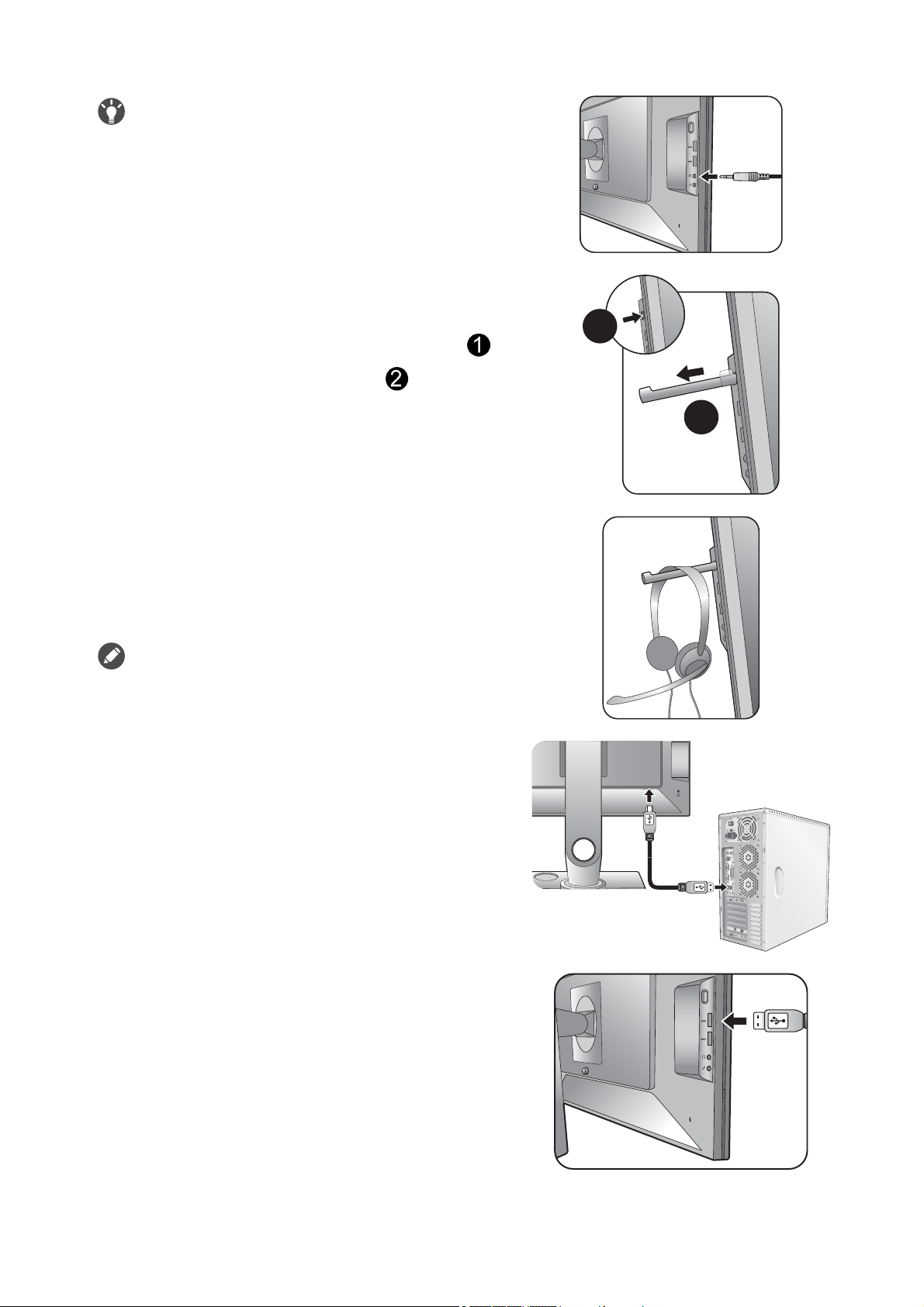
Наушники можно подключить к гнезду наушников,
1
2
TV OUT
PD
IF-OUT
SDIF-OUT
которое находится с левой стороны монитора.
5. Использование крючка наушников.
Надавите, чтобы высвободить крючок
наушников с левой стороны монитора ( ).
Вытяните крючок наушников ( ).
При необходимости повесьте гарнитуру на
этот крючок.
Этот крючок наушников рассчитан на максимальную
нагрузку 400 г.
6. Подключите устройства USB.
Подключите USB-кабель от компьютера к
монитору (к входному разъему USB на
задней стенке). Через этот входной разъем
USB передаются данные между
компьютером и USB-устройствами,
подключенными к монитору.
Подключите USB-устройства к другим
(выходным) USB-разъемам монитора.
Через эти выходные USB-разъемы
передаются данные между подключенными
USB-устройствами и входным разъемом.
См. рисунок справа.
19 Установка аппаратного обеспечения монитора
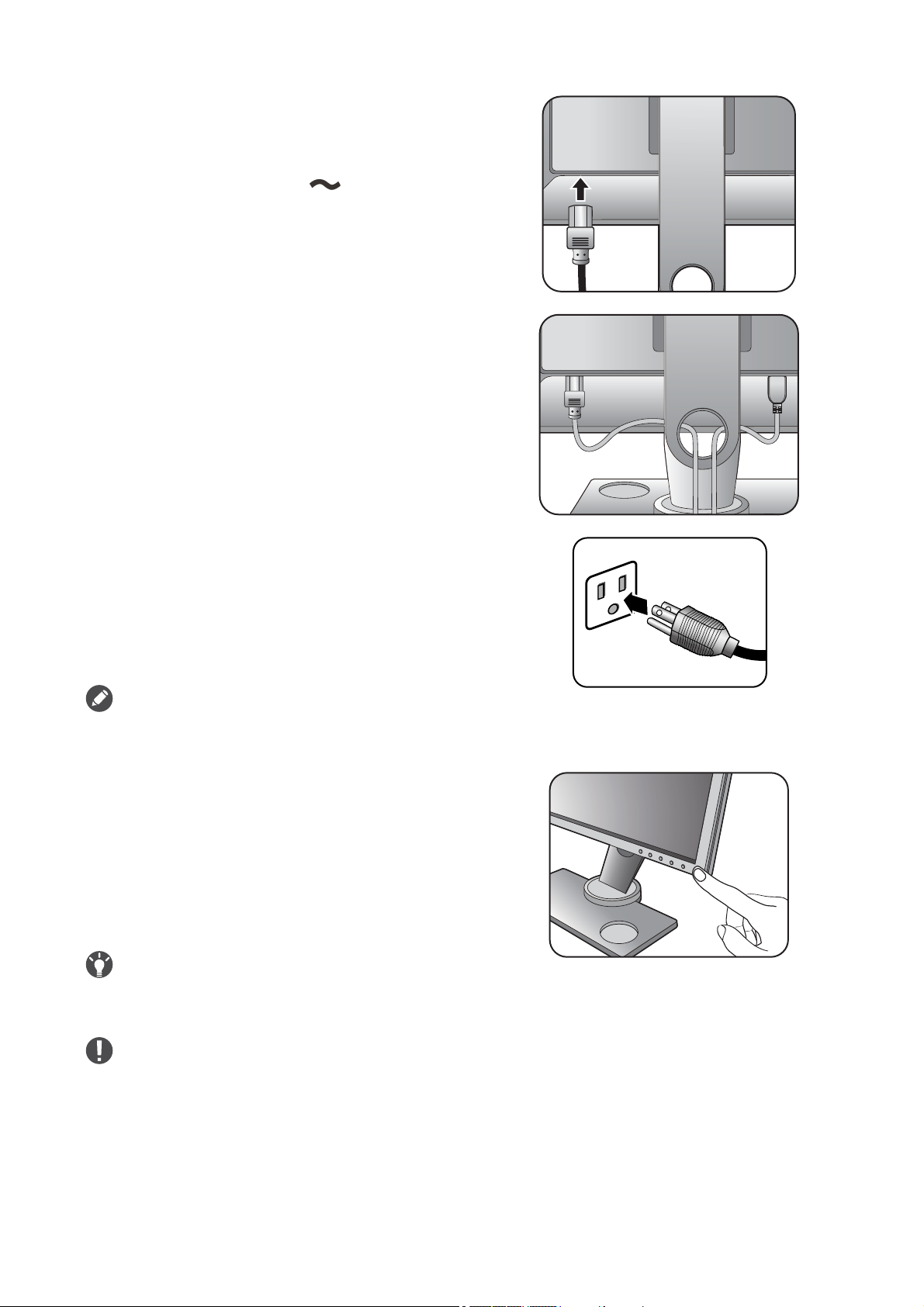
7. Подсоедините шнур питания к
монитору.
Вставьте один конец шнура питания в
разъем с маркировкой на задней стенке
корпуса монитора. Пока не подключайте
вилку на втором конце шнура питания к
сетевой розетке.
8. Укладка кабелей.
9. Подключение к сети и включение
питания.
Вставьте вилку на другом конце шнура
питания в сетевую розетку и включите
питание.
Показанное здесь изображение может отличаться
от изображения модели, поставляемой в вашу
страну.
Включите монитор, нажав кнопку питания на
мониторе.
Включите компьютер и затем для установки
программного обеспечения монитора
выполните инструкции, приведенные в
разделе "Максимально эффективная
работа с монитором BenQ" на стр. 32.
Для увеличения срока службы монитора советуем
использовать функцию управления питанием
компьютера.
Когда питание монитора включено, для
предотвращения перегрева не накрывайте монитор
прилагаемым пылезащитным чехлом и не
перекрывайте вентиляционные отверстия.
20 Установка аппаратного обеспечения монитора
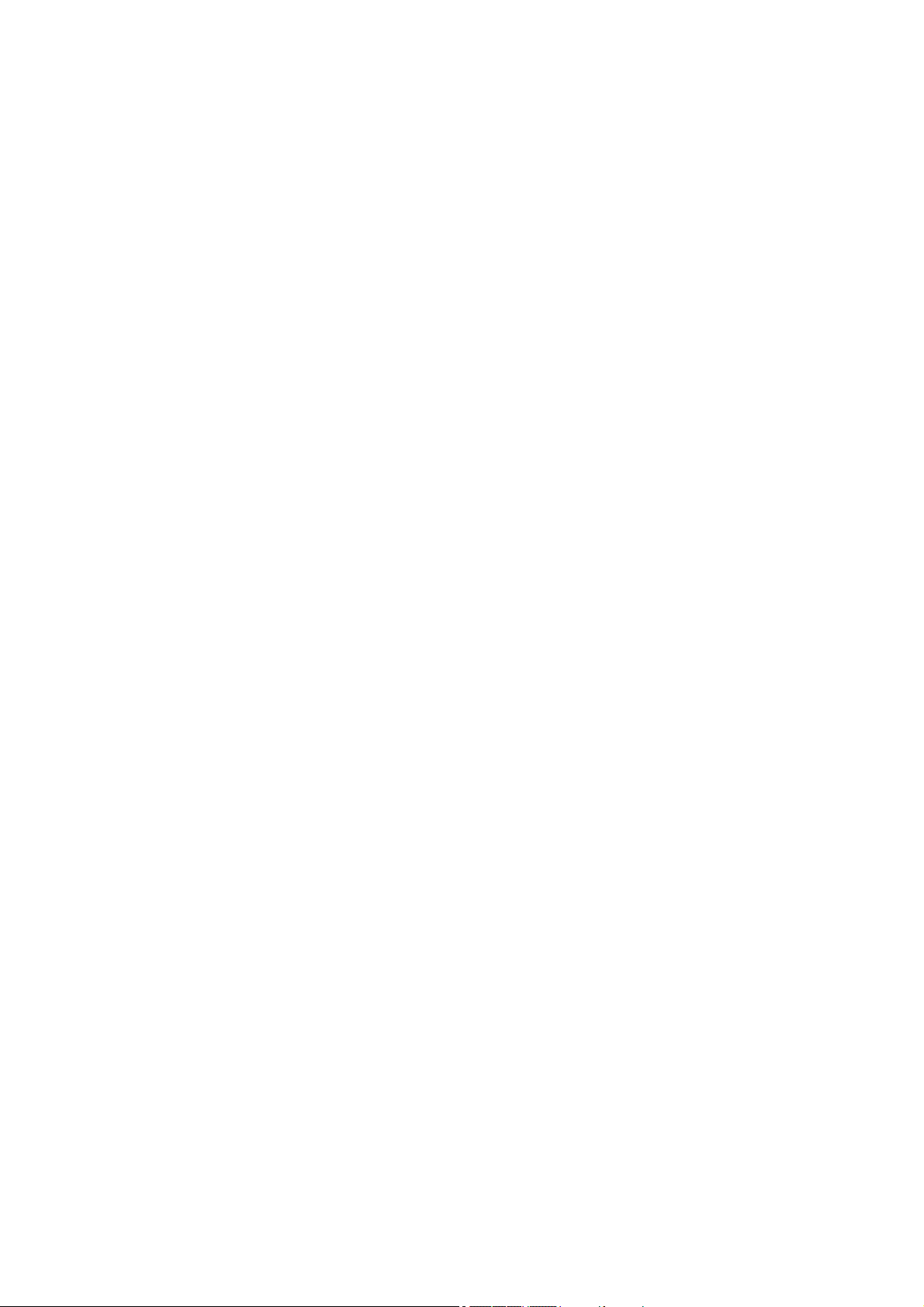
10.Прочитайте уведомление об изменении режима. (Доступно в
зависимости от региона.)
По умолчанию в мониторе установлен особый режим для обеспечения низкого
энергопотребления и соответствия международным стандартам потребления
энергоресурсов.
Любые изменения используемых по умолчанию настроек экрана могут увеличить
энергопотребление. Выберите CONFIRM (ПОДТВЕРДИТЬ), чтобы изменить
режимы, или CANCEL (ОТМЕНА), чтобы сохранить настройки по умолчанию.
11.Измените язык интерфейса.
Чтобы изменить язык интерфейса, выберите Система > Язык. Подробности см. в
разделе "Язык" на стр. 61.
21 Установка аппаратного обеспечения монитора
